Ορισμός προεπιλεγμένων εφαρμογών για να ανοίγετε πάντα ένα αρχείο σεΤα Windows είναι αρκετά απλά. μπορείτε να κάνετε δεξί κλικ στο αρχείο και να επιλέξετε το προεπιλεγμένο πρόγραμμα για να το ανοίξετε. Αυτή η απλότητα έχει μεταφερθεί δεόντως στα Windows 10. Αν σχεδιάζετε μόνο να αλλάξετε συνδέσμους προγράμματος για έναν τύπο αρχείου, είναι αρκετά απλό και χρειάζεται μόνο μερικά κλικ. Εάν, ωστόσο, θέλετε να αλλάξετε την συσχέτιση προγραμμάτων για πολλά αρχεία με βάση τον τύπο αρχείου, να κάνετε όλο αυτό το πράγμα επανειλημμένα για κάθε αρχείο μπορεί να χρονοβόρα. Ευτυχώς, η εφαρμογή "Ρυθμίσεις των Windows 10" όχι μόνο σας επιτρέπει να ελέγξετε ποια προγράμματα συσχετίζονται με τον τύπο του αρχείου, αλλά και να τα επεξεργαστείτε από ένα μόνο μέρος. Δείτε πώς.
Μεταβείτε στην εφαρμογή "Ρυθμίσεις" και κάντε κλικ στην ομάδα ρυθμίσεων συστήματος. Μεταβείτε στην καρτέλα "Προεπιλεγμένες εφαρμογές" και μεταβείτε στην επιλογή "Επιλογή προεπιλεγμένων εφαρμογών ανά τύπο αρχείου".

Όλοι οι τύποι αρχείων που υπάρχουν σήμερα στο σύστημά σαςθα εμφανιστούν στην παρακάτω οθόνη. Εμφανίζεται το όνομα, ο τύπος του αρχείου και το πρόγραμμα που σχετίζεται με αυτό. Για να επεξεργαστείτε μια συσχέτιση αρχείων, κάντε κλικ στην προεπιλεγμένη εφαρμογή που συσχετίζεται με έναν τύπο αρχείου ή κάντε κλικ στο κουμπί "Επιλογή προεπιλογής" για μη συσχετισμένους τύπους αρχείων και επιλέξτε μια εφαρμογή από το αναδυόμενο μενού.
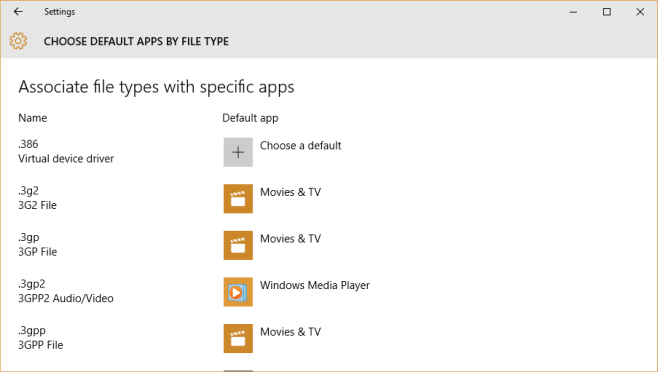
Μπορείτε να επεξεργαστείτε εύκολα τα προεπιλεγμένα προγράμματα στα Windows10, είτε από τύπο αρχείου είτε από τη λειτουργία (αν και ο κατάλογος λειτουργιών είναι περιορισμένος). Αυτό που δεν μπορείτε να κάνετε είναι να καταργήσετε όλες τις προεπιλεγμένες συσχετίσεις προγράμματος για έναν τύπο αρχείου ή για ένα πρόγραμμα. Αυτό είναι κάπως απογοητευτικό αν θέλετε να ανακαλέσετε όλες τις προεπιλογές που έχουν συσχετιστεί με ένα πρόγραμμα.












Σχόλια